Hur döljer jag filterpilar / -knappar när du filtrerar i Excel?
Som vi alla vet finns det filterpilar som visas i kolumnrubrikerna i filterområdet, men någon gång vill du dölja filterpilarna medan du filtrerar enligt nedanstående skärmdump. I den här artikeln presenterar jag några knep för att lösa detta jobb i Excel.
 |
 |
 |
Dölj filterpilar med Advanced Filter
Dölj filterpilar med Superfilter![]()
Dölj filterpilar med Advanced Filter
För att filtrera data utan filterpilarna kan du använda funktionen Avancerat filter.
1. För det första måste du skriva filterkriteriet i ett intervall enligt nedanstående skärmdump:
2. Välj sedan det dataintervall du vill filtrera och klicka på Data > Advanced Open water. Se skärmdump: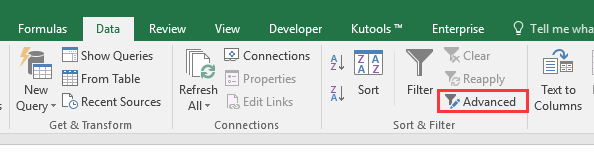
3. Sedan i Avancerat filter välj filterkriterieceller i Kriterier räckvidd. Se skärmdump:
4. klick OKoch data har filtrerats utan filterknapp.
Dölj filterpilar med Superfilter
Dessutom, om du har Kutools för Excelkan du tillämpa dess Superfilter funktion för att snabbt filtrera data med flera kriterier utan filterknapp.
| Kutools för Excel, med mer än 300 praktiska funktioner, gör dina jobb enklare. |
När du har installerat Kutools för Excel, gör så här:(Gratis nedladdning Kutools för Excel nu!)
1. klick Kutools Plus > Superfilter för att visa Superfilter rutan.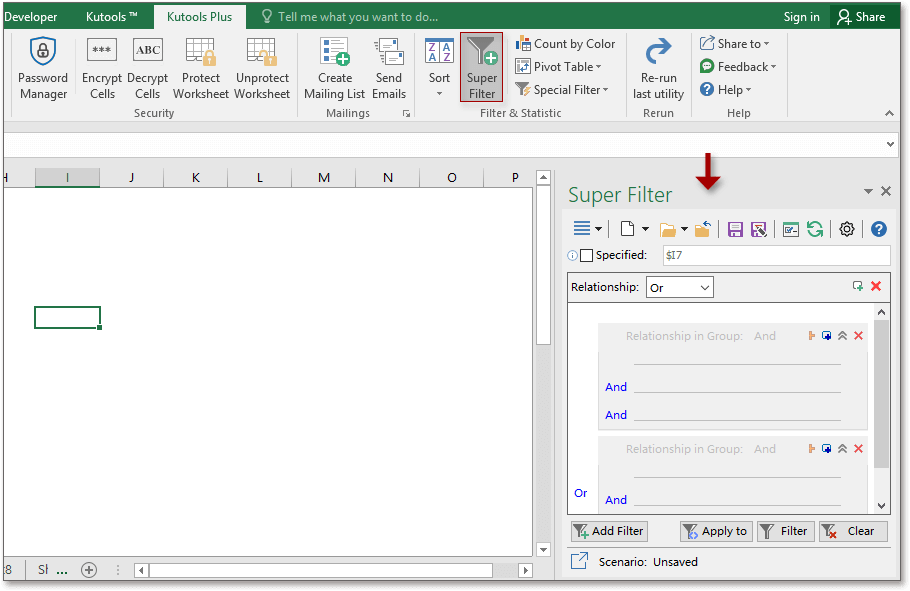
2. Kolla upp Specificerad alternativet och klicka på  för att välja dataintervall som du vill filtrera, klicka sedan på en rad i det första förhållandet i gruppavsnittet för att specificera filterkriterierna i rutan enligt nedanstående skärmdump:
för att välja dataintervall som du vill filtrera, klicka sedan på en rad i det första förhållandet i gruppavsnittet för att specificera filterkriterierna i rutan enligt nedanstående skärmdump:
4. klick Ok för att avsluta filterkriterierna och klicka sedan på Filter. Nu har data filtrerats utan filterknapp.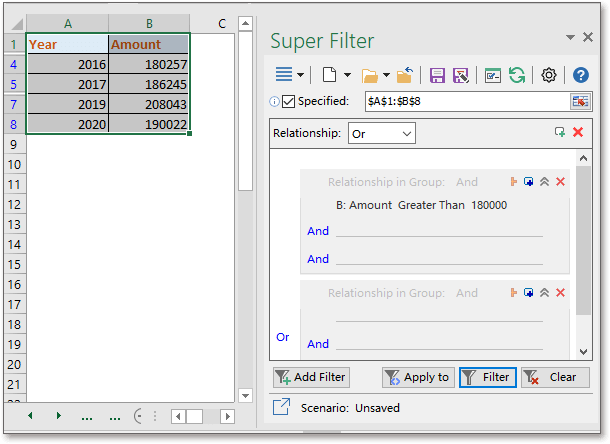
demo
Bästa kontorsproduktivitetsverktyg
Uppgradera dina Excel-färdigheter med Kutools för Excel och upplev effektivitet som aldrig förr. Kutools för Excel erbjuder över 300 avancerade funktioner för att öka produktiviteten och spara tid. Klicka här för att få den funktion du behöver mest...

Fliken Office ger ett flikgränssnitt till Office och gör ditt arbete mycket enklare
- Aktivera flikredigering och läsning i Word, Excel, PowerPoint, Publisher, Access, Visio och Project.
- Öppna och skapa flera dokument i nya flikar i samma fönster, snarare än i nya fönster.
- Ökar din produktivitet med 50 % och minskar hundratals musklick för dig varje dag!
